Spotify es un potente servicio de música en streaming que permite a los usuarios escuchar un gran catálogo de canciones, playlists, audiolibros, podcasts y etc. Además de disfrutar de los bonitos recursos musicales de Spotify, esta plataforma musical también le ofrece la función de subir archivos locales, así que puede reproducir las canciones locales en su dispositivo con el reproductor Spotify. Sin embargo, recientemente, unos usuarios quejan de que su aplicación Spotify no funciona correctamente y les envia el error 502 Bad Gateway. Si todavía no sabe cómo arreglar este problema de Spotify, desde aquí, puede obtener una guía completa sobre cómo escuchar música sin error de Spotify 502.
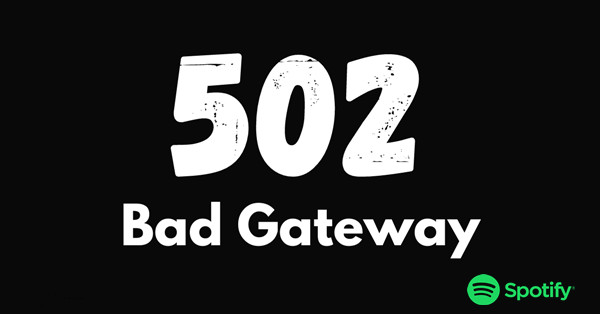
Parte 1. Por Qué Aparece & Qué Significa Spotify Error 502
Respuesta breve: Cuando un servidor recibe el código de error 502 Bad Gateway, indica que se le ha enviado una respuesta que no es válida desde un servidor entrante.
Cuando intenta ver una página web pero un servidor web recibe una respuesta errónea de otro servidor web, se genera un error 502 Bad Gateway Error. Esta forma particular del problema se conoce como error 502, que es el código de estado HTTP que el servidor web utilizó al describirlo. En la mayoría de los casos, el problema está dentro del propio sitio web, y no hay nada que se pueda hacer al respecto. Pero, a veces, este error se produce porque hay un problema con su ordenador o con el hardware asociado a su red.
Es posible que una variedad de factores hayan contribuido a estos resultados desfavorables. Existe la posibilidad de que el servidor esté sobrecargado, o que haya dificultades de red entre los dos servidores, y este problema sea meramente temporal.
También existe la posibilidad de que el problema esté causado por un cortafuegos mal configurado o incluso por un error en la programación, y que el problema no se resuelva hasta que se solucionen esos problemas. Por lo tanto, a continuación, queremos compartir con usted unas soluciones posibles para el error de Spotify 502.
Parte 2. Cómo Resolver el Error de Spotify 502 en su Dispositivo
A pesar de que la mayor posibilidad que se produce el problema de Spotify 502 Bad Gateway es el problema del propio sitio web de Spotify, además de esperar a que el personal de Spotify solucione este problema, también podemos probar unos métodos factibles para arreglar este error de Spotify o evitar el riesgo de ocurrencia de este problema.
Método 1. Recargar la Página Que Está Usando para Escuchar Spotify.
Lo primero que necesita hacer recargar la página en su navegador. El código de error 502 es a menudo sólo transitorio, en cuyo caso una simple actualización de la página debería hacer el trabajo.
En Windows, puede refrescar la página pulsando Ctrl+R en el teclado (para forzar la actualización: Ctrl+F5), y en Mac el atajo para actualizar el navegador pasa a ser command+R. La mayoría de los navegadores también cuentan con un botón llamado Actualizar que se encuentra en cualquier lugar de la barra de direcciones. Aunque no soluciona el problema muy a menudo, intentarlo sólo lleva unos segundos.
Método 2. Probar con Otro Navegador para Acceder al Reproductor Web de Spotify.
Existe la posibilidad de que el error 502 Bad Gateway que está viendo se deba a un problema con su navegador. Cambiar a un navegador web diferente es un enfoque rápido y fácil para probar si esta característica es funcional o no.
Tiene la opción de utilizar Microsoft Edge, Google Chrome, Mozilla Firefox o Apple Safari. Si el error aparece también en el nuevo navegador, puedes deducir que no es un problema con ninguno de los dos navegadores. En este caso, tendrá que buscar otra solución.
Método 3. Verificar el Estado del Servidor de Spotify.
Cuando se encuentra con Spotify error 502, tiene la opción de comprobar si el problema es sólo suyo o si otras personas también están experimentando dificultades para conectarse al sitio web.
Hay varias herramientas disponibles para este fin; entre ellos, los más elegidos por los usuarios son isitdownrightnow.com y downdetector.com. El funcionamiento de ambos es esencialmente el mismo. Simplemente introduzca la URL que desea verificar, y se le presentará el resultado.
Si recibe una notificación que indica que el sitio web es inaccesible para todo el mundo, lo único que puede hacer es volver a intentarlo más tarde. Si el informe de estado indica que el sitio web está disponible, entonces es probable que el problema esté en su extremo.
Método 4. Borrar los Cachés y los Cookies del Navegador.
Si al cambiar de navegador se soluciona el problema, es posible que los archivos de caché de su navegador principal estén defectuosos o desactualizados, que es lo que está provocando el error 502. Puede probar borrar los archivos de caché y cookies del navegador para arreglar Spotify 502.
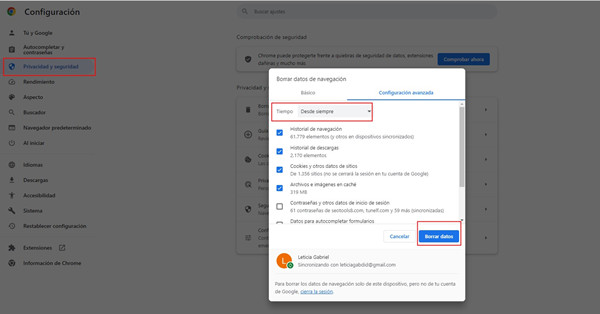
Aquí, tomamos Google como ejemplo. En la barra de direciones de Google, haga clic en el icono de más opciones. Seleccione configuración > Privacidad y seguridad. En la pestaña Borrar datos de navegación, haga clic en Desde siempre en Tiempo y luego Borrar datos para borrar cookies y cachés del navegador.
Método 5. Cambiar los Servidores DNS
A veces, las dificultades de DNS pueden producir errores 502. Modificar los servidores DNS en su red no es una solución probable, pero es una que debe ser considerada.
Y no hay mucho desafío involucrado. Lo más probable es que su proveedor de servicios de Internet (ISP) configure sus servidores DNS, a menos que los haya modificado usted mismo. Puedes intentar cambiarlos a un servidor DNS alojado por un proveedor externo como OpenDNS o Google DNS, y eso podría solucionar el problema. Si no sabe cómo modificar los servidores DNS, puede ver este artículo para los pasos detallados: cómo cambiar el servidor DNS.
Método Alternativo:
Si no puede escuchar música con el reproductor web de Spotify, puede dirigirse a la aplicación Spotify en su dispositivo. Este método es indirecto pero es útil para reproducir sus canciones favoritas de Spotify.
Parte 3. Truco Adicional para Escuchar Libremente Música de Spotify sin Error y sin Conexión
Con las soluciones que planteamos en la segunda parte, puede arreglar el problema de Spotify 502 Bad Gateway con mayor posibilidad. Pero, la realidad es que además del error 502, es posible encontrarse con otros problemas cuando escucha música en Spotify. Entonces, después de compartirle los métodos útiles para Spotify 502, en esta parte, queremos presentarle un truco adicional para escuchar música de Spotify sin nada error: con un profesional descargador de Spotify, puede descargar y convertir música de Spotify en formato común, y luego escucharla libremente con cualquier reproductor multimedia compatible.
¿Todavía no sabe cuál es la mejor herramienta para descargar música de Spotify localmente? Aquí, le recomendamos probar Tunelf Spotibeat Music Converter. Se trata de una herramienta profesional para descargar y convertir música de Spotify a MP3 y otros formatos de audio comunes. Es ideal para todos los usuarios (Windows y Mac). Adoptando una tecnología de descifrado muy avanzada, Tunelf puede eliminar fácilmente la protección DRM de Spotify y obtener todo el contenido musical de Spotify sin protección. Con una rápida velocidad de conversión de 5 veces, puede ahorrar mucho el tiempo de descarga. En Tunelf, hay una ventana específica de configuración para modificar los parámetros de audio de Spotify como la tasa de bits, la frecuencia de muestreo y el canal. Lo más importante, la calidad de audio original y todas las etiquetas ID3 de música de Spotify se conservarán completamente.

Características Clave de Tunelf Spotibeat Music Converter
- Descargar fácilmente listas de reproducción, canciones y álbumes de Spotify con cuentas gratuitas
- Convertir Spotify a MP3, WAV, FLAC y otros formatos de audio
- Mantener las pistas de música de Spotify con calidad de audio sin pérdidas y etiquetas ID3
- Eliminar los anuncios y la protección DRM de la música de Spotify a una velocidad 5× más rápida
Paso 1 Descargar Tunelf Spotibeat Music Converter y seleccionar las canciones de Spotify para importar
Con el botón Descargar arriba, puede tener Tunelf Spotibeat Music Converter en su computadora Windows o Mac. Haga doble clic en Tunelf y se cargará enseguida la aplicación Spotify. Seleccione las canciones que quiere escuchar navegando por la biblioteca de música o usando la función de búsqueda. Copie y pegue los enlaces de las canciones de Spotify en la barra de búsqueda para importar a Tunelf. Alternativamente, puede arrastrar y soltar directamente las pistas de Spotify a la interfaz de Tunelf.

Paso 2 Personalizar los parámetros de audio para música de Spotify
En la esquina superior derecha, haga clic en la barra de menú > preferencias > convertir para abrir la ventana de configuración. Tunelf le ofrece 6 formatos de audio de salida como MP3, FLAC, AAC, WAV, M4A y M4B. Le recomendamos elegir MP3 por la razón de compatibilidad. Además, para una mejor calidad de audio de salida, puede modificar los parámetros de audio para Spotify, como la tasa de bits, la frecuencia de muestreo y el canal. Además, si quiere tener un proceso de conversión más estable, puede seleccionar la velocidad de conversión de 1x. Luego, haga clic en el botón Aceptar para guardar los cambios.

Paso 3 Empezar a descargar las canciones de Spotify
Diríjase a la esquina inferior derecha y haga clic en el botón Convertir para iniciar el proceso de descarga. Gracias a la rápida velocidad, sólo necesita esperar un poco y se finalizará el proceso de conversión. Haga clic en el icono Carpeta, puede localizar las canciones descargadas de Spotify en su computadora. Ahora, con un reproductor compatible, puede escuchar música de Spotify libremente.

Conclusión
Como puede ver, en este artículo, hay un montón de cosas diferentes que puede hacer para solucionar el error de Spotify 502. En la mayoría de los casos, el usuario no es el culpable de este problema, sino el host. Si tiene alguna sugerencia adicional para solucionar el error Spotify 502 Bad Gateway, compártala con nosotros. Hagánosla saber en la sección de comentarios más abajo. Además, con Tunelf Spotibeat Music Converter, puede escuchar música de Spotify libremente.
Obtén el producto ahora:
Obtén el producto ahora:




